در اینجا نحوه رفع خطای 0x800CCC90 Outlook در ویندوز آورده شده است تا بتوانید به ایمیل های خود بازگردید.
هنگام ارسال و دریافت ایمیل از مشتری Microsoft Outlook خود، ممکن است با خطای 0x800CCC90 مواجه شوید. این خطا به دلایل مختلفی ممکن است رخ دهد.
برخی از عوامل مؤثر رایج عبارتند از چندین حساب POP3 در نمایه چشم انداز شما، مسدود کردن پورت، و مشکلات مربوط به سرویس گیرنده Outlook. اگر سرویس گیرنده ایمیل شما تحت تأثیر این خطا قرار گرفته است، در اینجا چند مرحله عیب یابی وجود دارد که می توانید برای رفع خطا در ویندوز امتحان کنید.
1. یک گروه ارسال و دریافت جدید ایجاد و پیکربندی کنید
یکی از عوامل مؤثر در خطای 0x800CCC90 وجود چندین حساب POP3 است. برای رفع این خطا، میتوانید گروههای ارسال و دریافت کوچکتری را در مشتری Outlook ایجاد کنید. همچنین اگر با برخی از حساب ها بیشتر از دیگران سر و کار دارید مفید است.
برای ایجاد یک گروه ارسال و دریافت جدید:
- کلاینت Outlook را روی رایانه شخصی خود راه اندازی کنید.
- سپس، تب Send/Receive را در نوار ابزار باز کنید.
- سپس روی منوی Send/Receive Groups کلیک کرده و Define Send/Receive Groups را انتخاب کنید.
- در گفتگوی ارسال/دریافت گروه ها، روی دکمه جدید کلیک کنید.
- در اینجا یک نام برای گروه وارد کنید و روی OK کلیک کنید.
- سپس در قسمت Accounts یک حساب کاربری را انتخاب کنید.
- حالا تیک گزینه Include the selected account in this group را بزنید.
- در قسمت گزینه های حساب، گزینه های ارسال نامه و دریافت موارد ایمیل را انتخاب کنید.
- سپس در قسمت Folder Options گزینه Inbox را انتخاب کنید.
- گزینه دانلود کامل آیتم شامل پیوست ها را انتخاب کنید.
- مراحل را برای پیکربندی حساب های بیشتر تکرار کنید و برای ذخیره تغییرات روی OK و Close کلیک کنید.
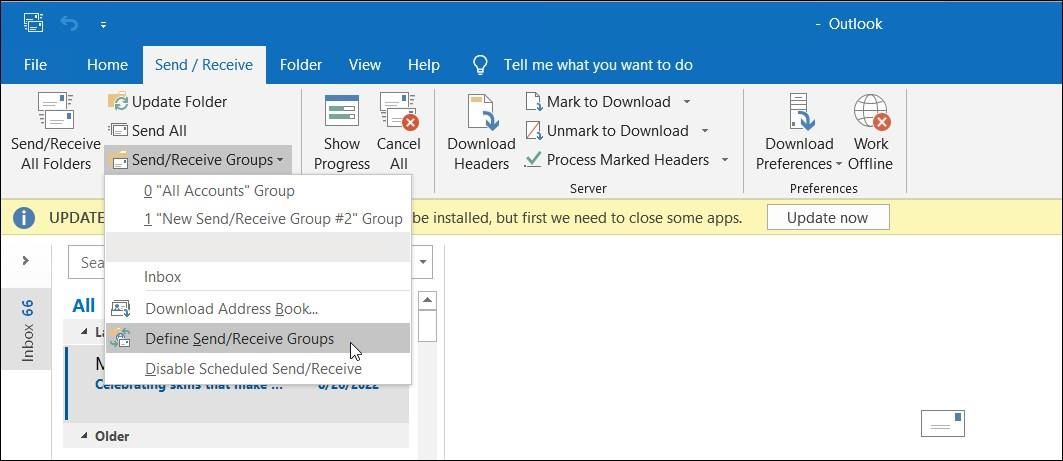
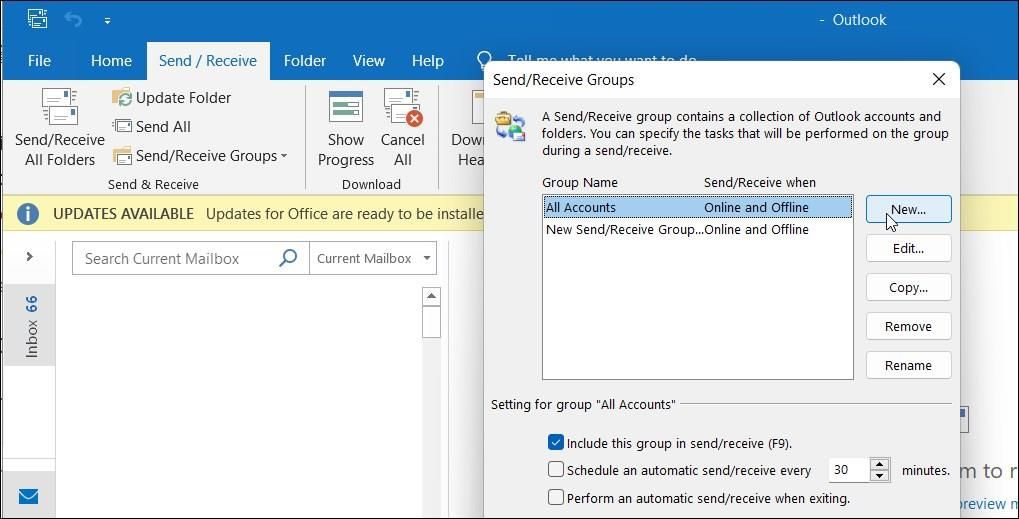
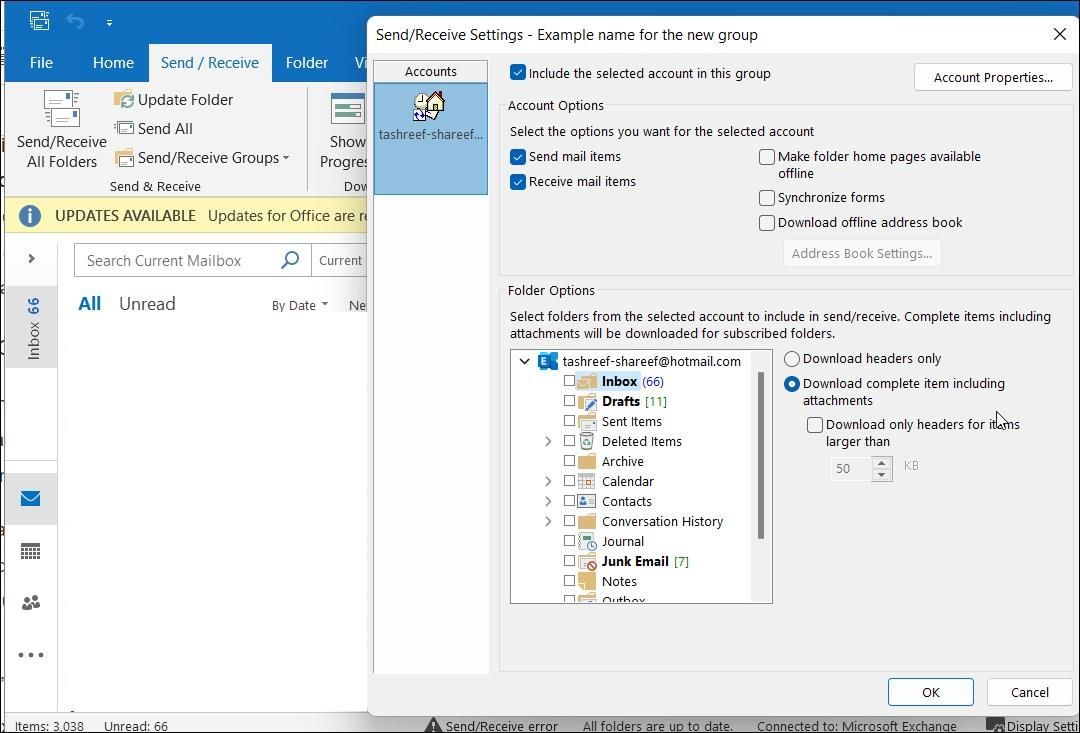
2. برنامه را در حالت Safe Mode اجرا کنید
اگر خطا ادامه داشت، مشتری Outlook را در حالت ایمن راه اندازی کنید. در حالت ایمن، برنامه در حالت پیشفرض خود باز میشود و به شما کمک میکند تشخیص دهید که آیا یک افزونه شخص ثالث باعث ایجاد خطا شده است یا خیر. این حالت مشابه Windows Safe Mode عمل میکند، اما محدود به برنامههای مایکروسافت است.
برای باز کردن برنامه Outlook در حالت ایمن:
- کلید Win را فشار دهید و “Outlook” را تایپ کنید تا آن را در جستجوی ویندوز جستجو کنید. وقتی ظاهر شد آن را فورا انتخاب نکنید.
- در مرحله بعد، کلید Ctrl را روی صفحه کلید خود فشار داده و نگه دارید و روی میانبر Outlook دوبار کلیک کنید تا برنامه اجرا شود. تا زمانی که دستور Safe Mode را مشاهده نکردید، کلید Ctrl را رها نکنید.
- برای تأیید و شروع Outlook در حالت ایمن، روی Yes کلیک کنید.
- سپس یک نمایه (Outlook) را انتخاب کرده و روی Yes کلیک کنید.
- در حالت Safe Mode، بررسی کنید که آیا خطای 0x800CCC90 هنگام ارسال یا دریافت ایمیل وجود دارد یا خیر.
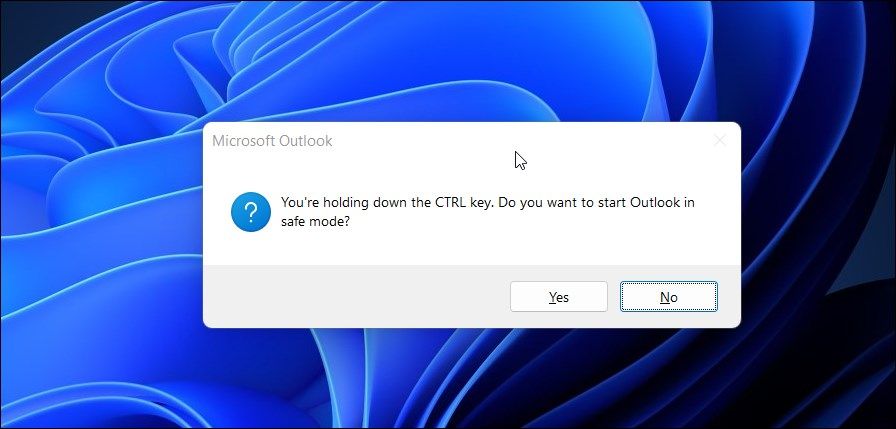
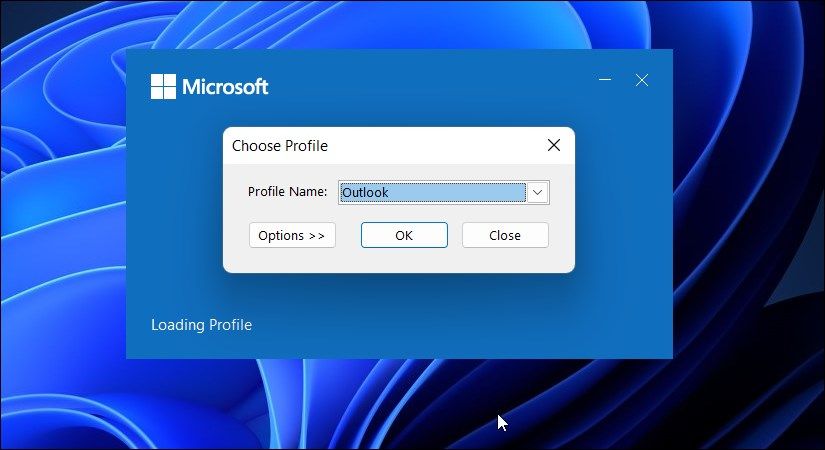
اگر نه، مراحل زیر را برای شناسایی و حذف افزونه های مشکل دار دنبال کنید. برای غیرفعال کردن افزونه های Outlook:
- کلاینت Outlook را راه اندازی کنید.
- روی File کلیک کنید و سپس بر روی Options کلیک کنید.
- در گفتگوی Outlook Options، تب Add-ins را باز کنید.
- در پایین صفحه، روی دکمه Go برای Manage COM Add-ins کلیک کنید.
- در گفتگوی افزونه ها، تیک همه افزونه ها را بردارید و روی OK کلیک کنید.
- سپس، کلاینت Outlook را مجددا راه اندازی کنید، هر افزونه ای را فعال کنید و بررسی کنید که آیا خطا ادامه دارد یا خیر.
- همه افزونه ها را یکی یکی فعال کنید تا زمانی که افزونه مشکل ساز را پیدا کنید.
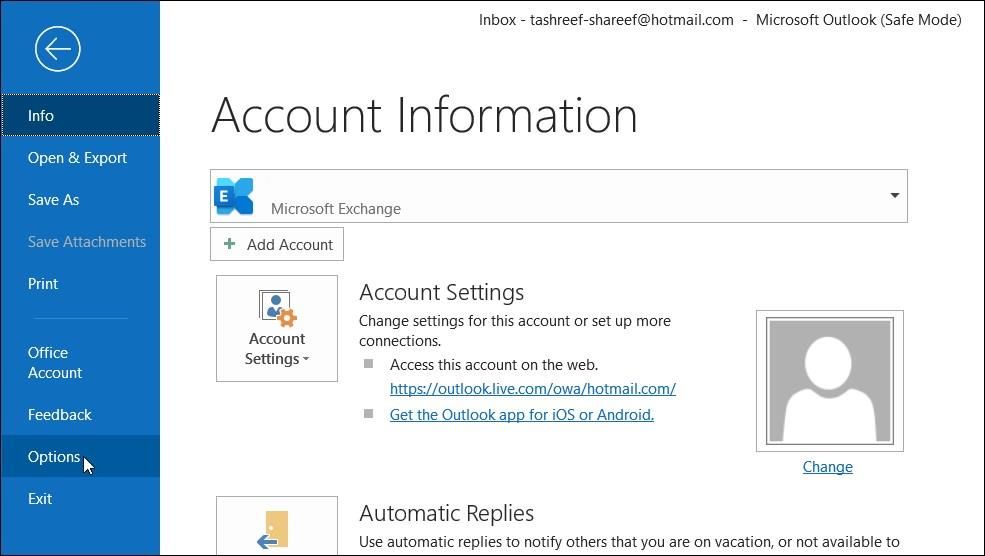
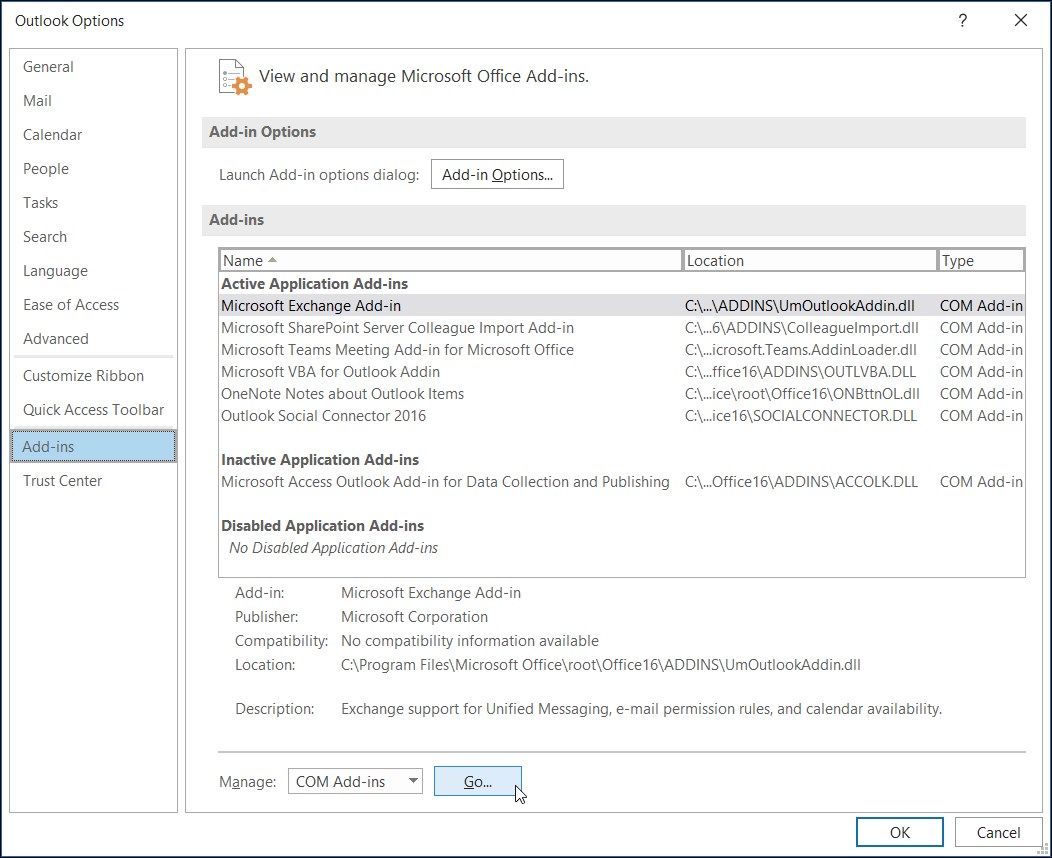
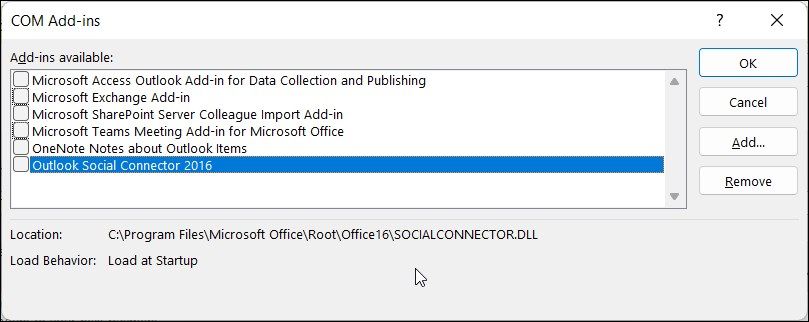
3. حساب ایمیل خود را حذف و دوباره اضافه کنید
راه حل مفید دیگری که می توانید امتحان کنید حذف و اضافه کردن مجدد حساب ایمیل است. اگر خطا به دلیل یک مشکل موقتی ایجاد شده باشد، باید کار کند.
برای حذف و اضافه کردن مجدد حساب ایمیل خود در Outlook:
- کلاینت Outlook را اجرا کرده و روی File کلیک کنید.
- در قسمت سمت راست، روی منوی کشویی Account Settings کلیک کرده و Account Settings را انتخاب کنید.
- در پنجره باز شده، حسابی را که می خواهید حذف کنید انتخاب کنید و روی Remove کلیک کنید.
- برای تایید عمل روی Yes کلیک کنید.
- برای اضافه کردن مجدد حساب، تنظیمات حساب را باز کرده و روی New کلیک کنید.
- برای ورود اطلاعات حساب خود را وارد کنید.
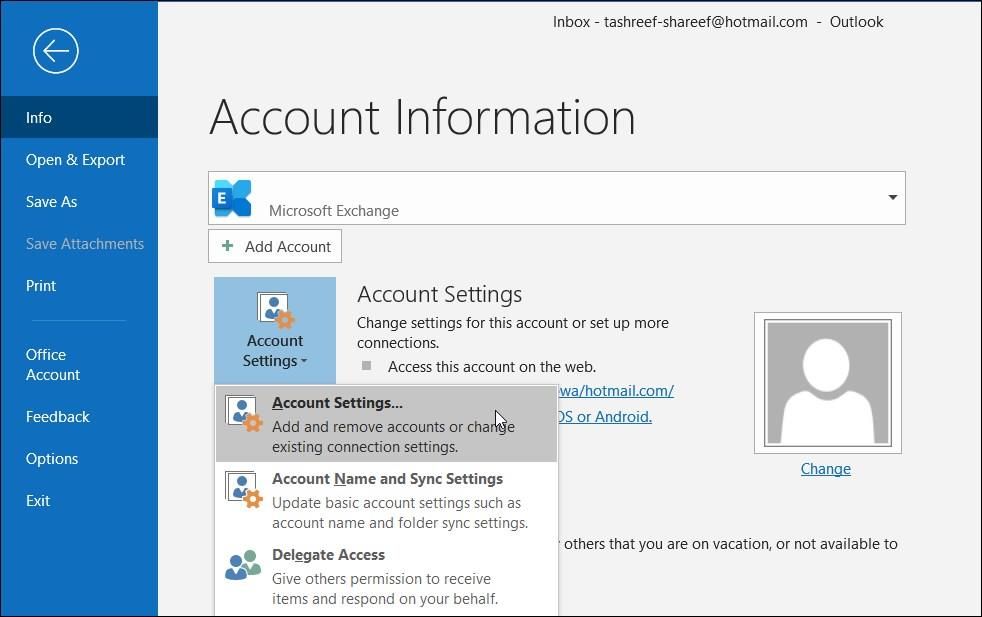
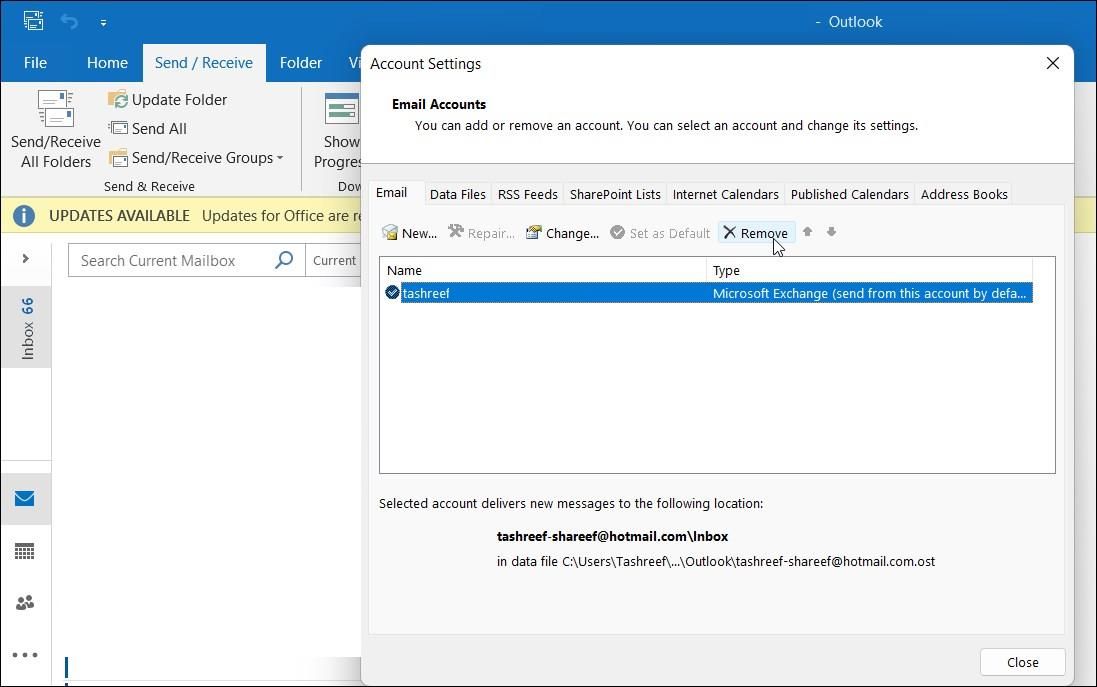
4. Outlook Client را تعمیر کنید
میتوانید ابزار تعمیر داخلی را برای پیدا کردن و رفع مشکلات مشتری Outlook اجرا کنید. از آنجایی که برنامه Outlook بخشی از مایکروسافت آفیس است، باید ابزار تعمیر را برای کل مجموعه آفیس اجرا کنید تا هر گونه مشکلی را در برنامه برطرف کنید.
قبل از شروع فرآیند تعمیر، مطمئن شوید که اسناد باز خود را ذخیره کرده و در صورت اجرا، تمام برنامه های مایکروسافت آفیس را ببندید.
برای اجرای ابزار تعمیر Outlook:
- Win + I را فشار دهید تا تنظیمات باز شود.
- سپس، تب Apps را در قسمت سمت چپ باز کنید.
- روی Apps & features کلیک کنید و منتظر بمانید تا صفحه برنامه ها بارگیری شود.
- در اینجا، نسخه مایکروسافت آفیس خود را پیدا کنید.
- روی منوی سه نقطه در کنار نام برنامه کلیک کنید و Modify را انتخاب کنید.
- در گفتگوی تعمیر، تعمیر آنلاین را انتخاب کنید. این گزینه به یک اتصال اینترنتی فعال نیاز دارد و کمی بیشتر طول می کشد. اگر نه، Quick Repair را انتخاب کنید.
- روی دکمه Repair کلیک کنید و سپس دوباره روی Repair کلیک کنید تا فرآیند شروع شود.
- پس از اتمام، کامپیوتر خود را مجددا راه اندازی کنید و بررسی کنید که آیا خطا برطرف شده است.
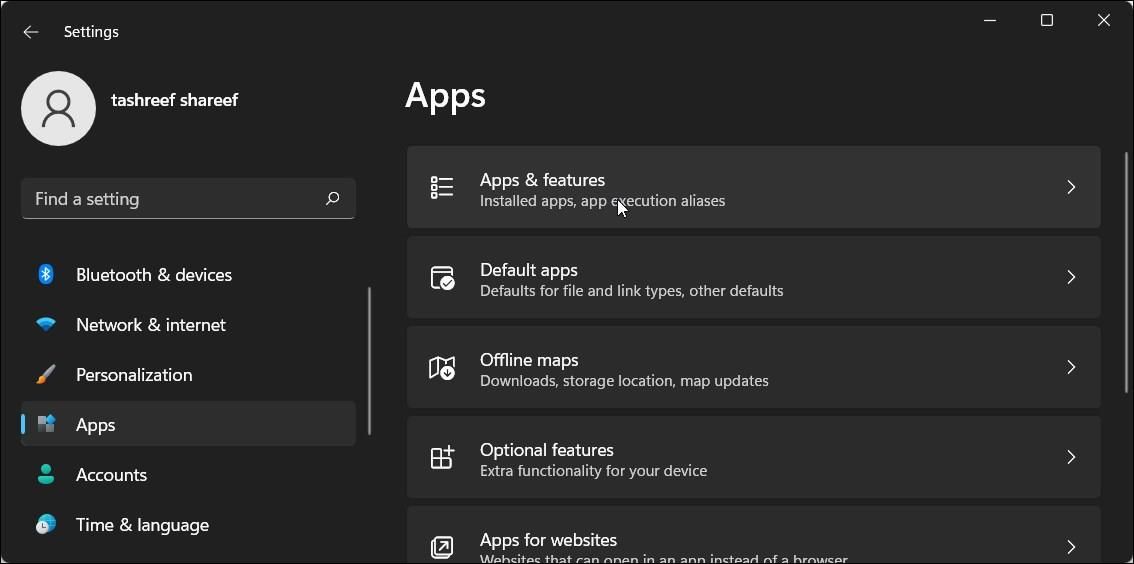
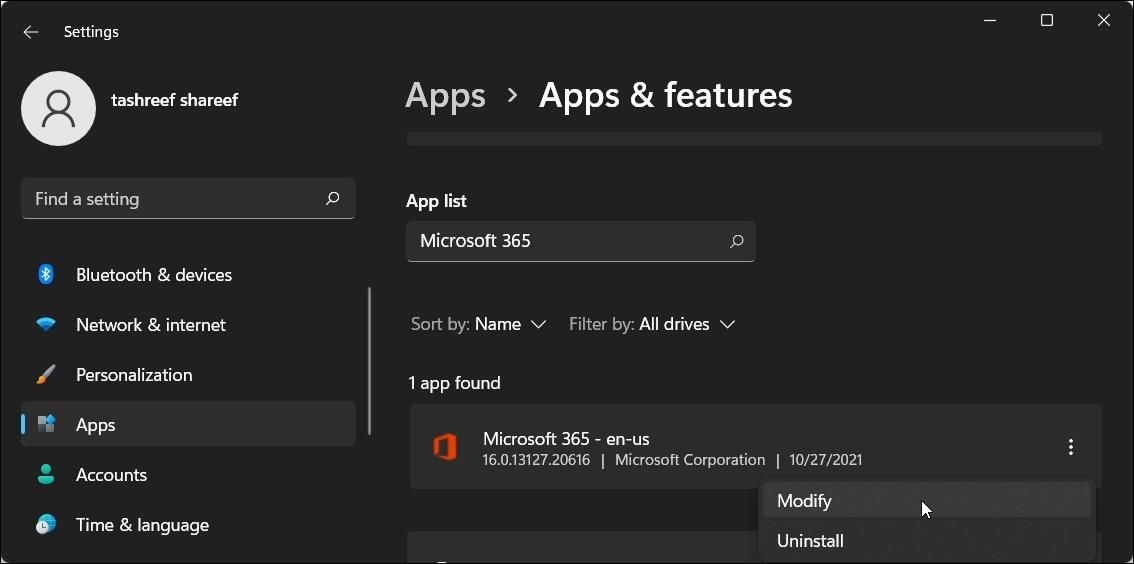
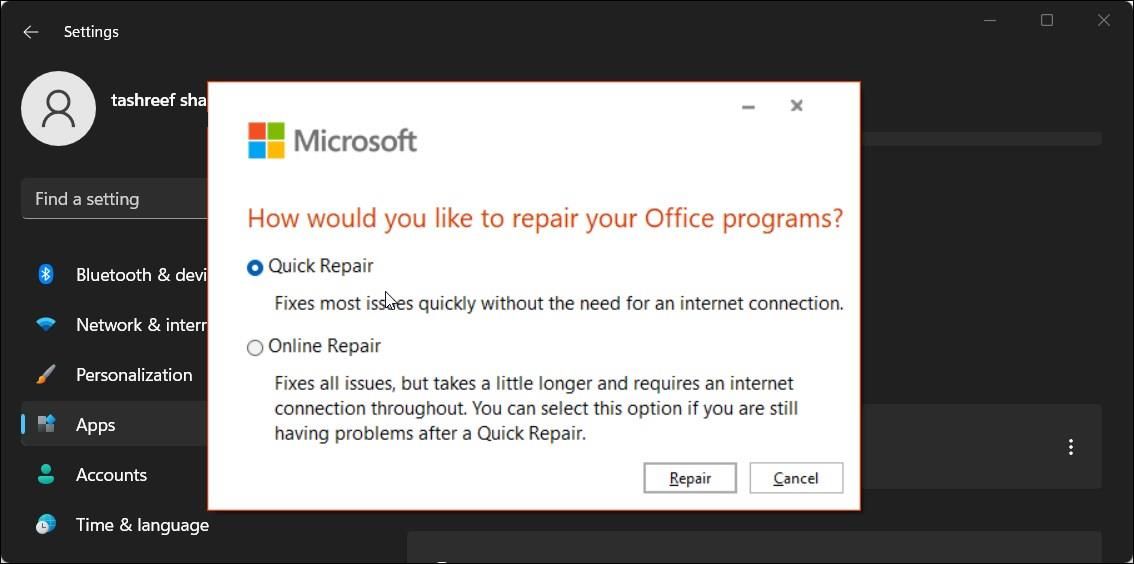
رفع کد خطای 0x800CCC90 Outlook
این خطای Outlook ممکن است به دلایل زیادی رخ دهد. اما باید بتوانید با استفاده از مراحل عیب یابی در مقاله، خطا را برطرف کنید. اگر مشکل همچنان ادامه داشت، تنظیمات فایروال آنتی ویروس شخص ثالث خود را بررسی کنید. غیرفعال کردن موقت فایروال می تواند به شما در شناسایی هرگونه تضاد بین برنامه ها کمک کند.
اگر خطا برطرف شد، اما Outlook همچنان ایمیلها را دریافت نمیکند، جعبه ناخواسته، گزینههای مرتبسازی ایمیل و لیست مسدود کردن را بررسی کنید تا مشکل برطرف شود.
